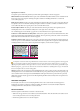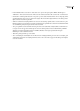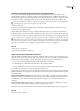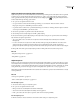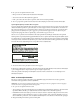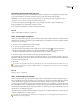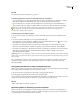Operation Manual
INDESIGN CS3
Handboek
154
Zie ook
“Tekst in voetnoten” op pagina 155
“Tekst plaatsen (importeren)” op pagina 112
Nummering en layout van voetnoot wijzigen
De wijzigingen in de nummering en layout van de voetnoot hebben effect op bestaande en nieuwe voetnoten.
1 Kies Tekst > Opties voetnoten document.
2 Selecteer op het tabblad Nummering en opmaak de opties die het nummeringsschema en de opmaakweergave van het
verwijzingsnummer en de voetnoottekst bepalen.
3 Klik op het tabblad Layout en selecteer de opties die de vormgeving van de voetnootsectie op de pagina bepalen.
4 Klik op OK.
Zie ook
“Lijnen boven voetnoten overdrukken” op pagina 550
Nummerings- en opmaakopties voor voetnoot
De volgende opties worden in het gedeelte Nummering en opmaak in het dialoogvenster Opties voetnoten weergegeven:
Nummeringsstijl Kies de nummeringsstijl voor nummers van voetnootverwijzing.
Beginnen bij Geef het nummer op dat wordt gebruikt voor de eerste voetnoot in het artikel. Elk artikel in een document
begint met hetzelfde Beginnen bij-nummer. Als u een boek hebt met opeenvolgende paginanummering en dat bestaat uit
meerdere documenten, kunt u de voetnootnummering laten beginnen in elk hoofdstuk waar het laatste hoofdstuk is
geëindigd.
Nummering opnieuw beginnen op elke Als de nummering opnieuw moet beginnen in het document, selecteert u deze
opties en kiest u Pagina, Spread of Sectie om op te geven wanneer de voetnootnummering opnieuw moet worden gestart.
Sommige nummeringsstijlen, zoals sterretjes (*) werken het beste als elke pagina opnieuw wordt ingesteld.
Voorvoegsel/achtervoegsel weergeven in Selecteer deze optie om voorvoegsels en achtervoegsels in de
voetnootverwijzing, de voetnoottekst of beide weer te geven. Voorvoegsels worden weergegeven vóór het nummer
(bijvoorbeeld [1) en achtervoegsels worden weergegeven achter het nummer (bijvoorbeeld 1]). Deze optie is met name
handig voor het plaatsen van voetnoten binnen tekens, zoals [1]. Typ een teken of tekens of selecteer een optie voor
Voorvoegsel en/of Achtervoegsel. Als u speciale tekens wilt invoegen, klikt u op de pictogrammen naast Voorvoegsel en
Achtervoegsel om een menu weer te geven.
Als u vindt dat het verwijzingsnummer van de voetnoot te dicht bij de voorgaande tekst ligt, kunt u de vormgeving
verbeteren door een spatieteken ervoor toe te voegen. U kunt ook een tekenstijl aan het verwijzingsnummer toevoegen.
Positie Met deze optie bepaalt u de vormgeving van het verwijzingsnummer van de voetnoot. Standaard staat deze optie
ingesteld op superscript. Als u het nummer met een tekenstijl wilt opmaken (zoals een tekenstijl met OpenType-
superscriptinstellingen), kiest u Normaal toepassen en geeft u de tekenstijl op.
Tekenstijl U kunt een tekenstijl kiezen om het verwijzingsnummer van de voetnoot op te maken. U kunt bijvoorbeeld in
plaats van superscript een tekenstijl gebruiken op een normale positie met een verhoogde basislijn. In het menu staan de
beschikbare tekenstijlen uit het deelvenster Tekenstijlen.
Alineastijl U wilt mogelijk een alineastijl kiezen die de voetnoottekst voor alle voetnoten in het document opmaakt. In het
menu staan de beschikbare alineastijlen uit het deelvenster Alineastijlen. Standaard wordt de stijl [Basisalinea] gebruikt. De
stijl [Basisalinea] kan van vormgeving verschillen met de standaard lettertype-instellingen voor het document.
Scheidingsteken Het scheidingsteken is de spatie die wordt ingevoegd tussen het voetnootnummer en het begin van de
voetnoottekst. U wijzigt het scheidingsteken door eerst het bestaande scheidingsteken te selecteren of te verwijderen en
vervolgens een nieuw scheidingsteken te kiezen. U kunt meerdere tekens opnemen. Gebruik het juiste metateken zoals een
^m voor een em-spatie om spatietekens in te voegen.